LG TV aplikacija se može instalirati sa službena trgovina LG Apps Store (kategorija Zabava) u tvojoj zemlji.
Ako vaša zemlja to ne čini ovu aplikaciju, pokušajte se registrovati u drugoj Smart TV zemlji i preuzeti ga tamo (pogledajte listu zemalja). za informacije o opcijama aktivacije TV-a.
predgovor: Sam portal ne uključuje kanale, ali je samo alat za reprodukciju streaming videa.
Instaliranje aplikacije sa USB fleš diska:- nije za one sa slabim srcem.
Za gledanje kanala tvoj njegov IPTV provajder, preuzmite svoju playlistu slijedeći ovo uputstvo.
Preuzimanje liste za reprodukciju
U početku, aplikacija ima nekoliko kanala kako bi se razumjelo kako funkcionira.
Ali ako vam vaš provajder pruža IPTV uslugu, tada možete preuzeti svoju listu za reprodukciju bez gubitka testnih kanala. Ako postupak ne postane jasniji, pokušajte koristiti ove upute.
Prebacivanje kanala itd.
- P+/P - skrolujte kroz stranice početne liste kanala. Takođe možete da se krećete pomeranjem kursora preko ivica liste.
- Lijevo-Desno (i P+/P-) – prebacivanje liste kanala nakon pokretanja reprodukcije kanala.
- OK, Dolje, Gore - prikaz liste kanala prilikom reprodukcije kanala.
- INFO, INFOx2 - prikaz informacija o prenosu, prikaz nagoveštaja u listi kanala.
- Cifre - postavite broj kanala direktno - i na listi i tokom reprodukcije. "0" prilikom reprodukcije - povratak na prethodni kanal.
- NAZAD - sakrivanje liste kanala prilikom reprodukcije, povratak na listu.
- RATIO, Q.MENU - krivo rastezanje slike.
- CRVENA - gledanje trenutnog izvora na TV-u (DVB), podešavanje tajmera.
- ZELENO - Lansiranje EPG i arhive kanala.
- ŽUTO - prikazuje sat u gornjem lijevom uglu na stalnoj osnovi.
- PLAVA - prikazuje Infobar na stalnoj osnovi tako da možete pratiti status streama na različitim kanalima.
Vrste streamova podržane na LG webOS-u
Pogledaj teme UDP:// (Multicast), RTP://, RTMP://, RTSP:// ne rade na LG televizorima sa operativni sistem webOS. Vrste streamova koje podržava webOS TV.
Ako vaš provajder nudi streamove poput UDP:// (višestruko slanje), takvi tokovi se mogu pokrenuti samo pomoću UDPXY. Obratite se svom provajderu za više detalja.
Pogledaj teme MMS:// igrajte ispravno samo sa uspostavljeni režim webOS in Netcast (Emu) u postavkama aplikacije.
Promjena audio zapisa (samo za streamove, ne i za videozapise!)
Audio zapis streamova se automatski odabire po instalirani jezik audio (1. jezik) u postavkama vašeg TV-a (pogledajte sliku ispod). Ako imate webOS TV, onda u postavkama aplikacije morate omogućiti webOS Video Mode u mod NC MPEG ili NC Auto. Funkcija radi samo na onim streamovima gdje je moguće prebacivanje audio zapisi(obično samo HTTP, osim m3u8).
Ručni audio zapis na streamovima se i dalje može promijeniti na sljedeći način u TXT playlisti.
epgCode, Naziv kanala, http://123.123.22.11:8000 ,ru
avi, Video pro Zajchika, http://www.quirksmode.org/html5/videos/big_buck_bunny.mp4 ,en
primjeri: en- ruski, en- engleski, de- Deutsch, lt- litvanski, et- estonski i tako dalje..
Zvuk se možda neće odmah prebaciti (može potrajati do 10 sekundi). Koristite samo kada TV odabere pogrešan jezik. Moguće i za veze lokalnog provajdera (UDP).
HLS način rada ponekad pomaže bržem otvaranju streamova na LG televizorima koji nisu webOS (osim serije LM iz 2012.). Eksperimentirajte i provjerite pomaže li ova postavka u vašem slučaju.
V današnji unos Pokušaću da vas naučim kako da podesite IPTV na svom LG Smart TV-u. Odmah ću reći da proces nije posebno kompliciran, ali ponekad može iritirati čak i majstora. Savetujem vam da se opustite, nabavite šoljicu čaja, uzmete laptop i možemo da pređemo na podešavanje. Prvo Ono što treba da uradite je da povežete televizor na internet. Da biste to učinili, pritisnite dugme Meni na daljinskom upravljaču i pronađite odjeljak "Mreža". Dalje izaberite
stav " Mrežna veza". Postoje dvije opcije za povezivanje na Internet - putem bežičnu komunikaciju(Wi-Fi) ili putem kabla. Ako odaberete "Bežična mreža", pronađite svoju mrežu na listi, navedite sigurnosni ključ i kliknite OK. Ako se povezujete putem kabla, izaberite stavku "Kabl". Sada pređimo na postavljanje same Internet TV-a.
1) Pritisnite dugme Pametno na daljinskom, tražeći ikonu LG Smart World. Obično se nalazi u horizontalnom donjem redu ikona. Ovo je brendirana prodavnica aplikacija za TV.
2) Nakon ulaska u prodavnicu, tražimo aplikaciju SS IPTV. Ova aplikacija se obično nalazi u kategoriji Zabava, Videozapisi ili Popularno. Ulazimo u njega, kliknemo na dugme "Instaliraj".
4) Otvara se obrazac za popunjavanje. Tamo treba da unesete adresu e-pošte i navedete lozinku za poštansko sanduče. Pažnja! Unosimo pravi e-mail, morat ćete ga unijeti na kraju registracije da biste se aktivirali račun. Idemo na web stranicu mail.ru i pravimo poštu za sebe.
5) Unesite e-mail u formular za registraciju na TV-u, zatim pritisnite dugme „proveri e-mail adresu“, ako TV napiše „Mail adresa prihvaćena“, onda sve ide po planu, navedite e-mail lozinku i potvrdu lozinke u preostalim poljima. Zatim kliknite na dugme "Registracija". Ako se od vas traži da date dodatne informacije o sebi, odbijamo.
6) TV to najavljuje navedenu adresu E-pošta za aktivaciju LG naloga je poslana. Idemo u poštansko sanduče, vidimo novo pismo LG-a, otvorimo ga i kliknemo na link " Kompletna registracija". Sada se mirno prijavljujemo na TV, unosimo naše login (e-mail) i lozinku. Označite polje "Auto. ulaz".
7) Preuzmite i instalirajte SS IPTV aplikaciju. Nakon instalacije morate kliknuti na "Start" ili proći kroz glavni meni Smart TV-a.
8) Ostalo je još malo! Program je instaliran. Da preuzmete svoju listu za reprodukciju (listu kanala), uđite u aplikaciju i kliknite na dugme " Postavke" Početni ekran.
Zatim uzmite TV kod. Da biste to učinili, uđite u pododjeljak “Općenito” na ekranu postavki i kliknite na “ Da dobijem kod". Jednokratni kod važi 24 sata (ili dok se ne generira novi kod)
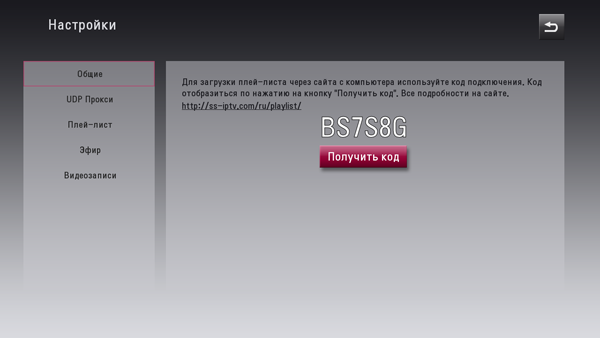
9) Unesite kod na sajtu i kliknite na dugme Poveži.
![]()
Odaberite playlistu na svom računaru pomoću dugmeta "Odaberi datoteku" i preuzmite je klikom na dugme "Preuzmi". Lista za reprodukciju ima m3u ekstenziju i pohranjena je:
U operativnom sistemu Windows XP: C:/Documents and Settings/User/Application Data/IPTV-player/iptv.m3u
Na Windows 7: C:/Users/User/AppData/Roaming/IPTV-player/iptv.m3u
Ne zaboravite da uključite emisiju skrivene datoteke i fascikle!
Plejlistu možete pronaći na našoj web stranici ako nije na vašem računaru ili ste previše lijeni da je tražite.
10) Ponovo pokrenite TV, idite na SS IPTV. Nakon preuzimanja liste za reprodukciju, prikazaće se glavni ekran aplikacije dodatna kartica « Moja lista za reprodukciju»
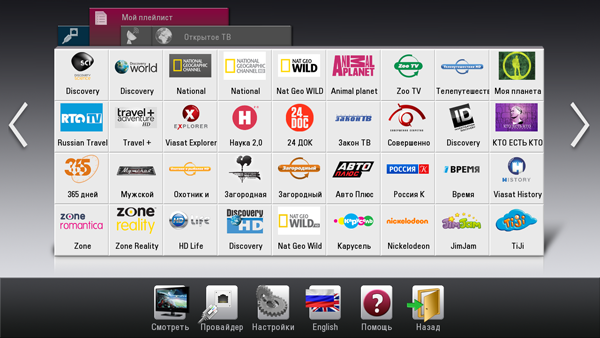
I ovdje će biti svi učitani TV kanali! Odaberite ono što vam se sviđa i uživajte u gledanju) Ovim je podešavanje završeno! Hvala vam na pažnji! Prijavite sve nedostatke materijala lično ili ostavite komentare, ja ću dopuniti.
Pažnja! Ovaj materijal je namijenjen za postavljanje IPTV-a samo za pretplatnike Internet provajdera "KVARTAL". Za druge telekom operatere, postavka može biti drugačija, mogućnost pružanja IPTV usluge provjerite sa svojim operaterom.
Moderni Smart TV podržavaju mogućnost povezivanja na Internet. Ova funkcionalnost otvara širok spektar mogućnosti za gledanje IPTV-a. Sve što je potrebno za povezivanje i postavke kvaliteta Internet TV na LG TV je instalacija zgodna aplikacija SS IPTV. Pomoću njega možete riješiti niz zadataka vezanih za gledanje online sadržaja sa mreže.
Ukupno, postoje dvije opcije za instaliranje ove aplikacije na LG Smart TV: korištenjem brendirane prodavnice dodataka ili korištenjem eksterni USB nosilac. Detaljno ćemo razmotriti svaku metodu. Podsjetimo da je besplatan, njegova instalacija neće oduzeti puno vremena, dok kvalitetan video dobijeno korišćenjem IPTV-a. doneće vam mnogo zadovoljstva.
Instalacija pomoću LG Smart World
Pomoću daljinskog upravljača idite na Smart TV platformu, da biste to učinili, pritisnite tipku "Home".
Nakon toga morate odabrati okvir "Pametni svijet".
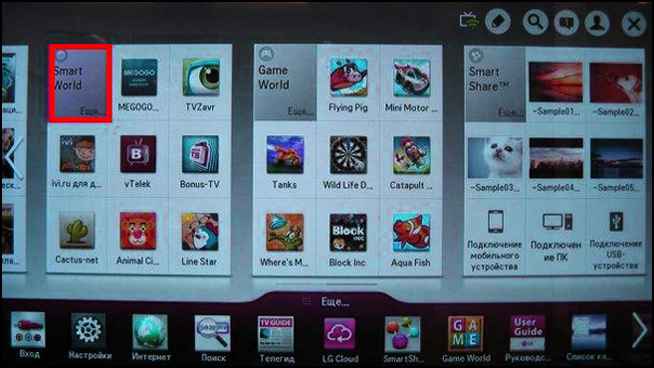
U gornjem desnom uglu ekrana vašeg LG TV-a nalazi se dugme "Traži", kliknite ga.
U red za opis morate unijeti "ss iptv", a zatim pritisnuti crveno dugme na daljinskom upravljaču.
Na ekranu će se pojaviti lista. dostupne aplikacije, odaberite SS IPTV.
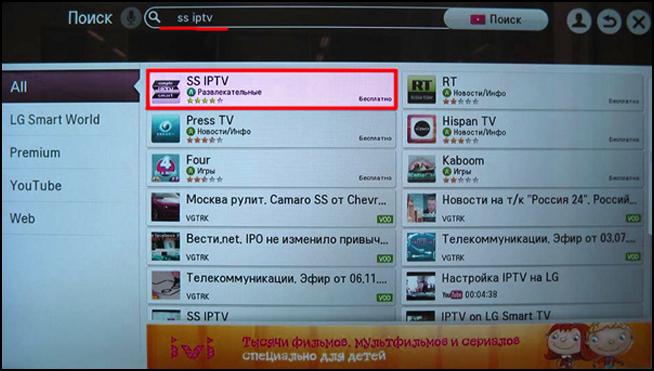
Nakon toga bi se trebalo pojaviti nekoliko opcija. dostupne radnje, kliknemo na "Instaliraj". Pričekajte dok se aplikacija potpuno ne instalira.
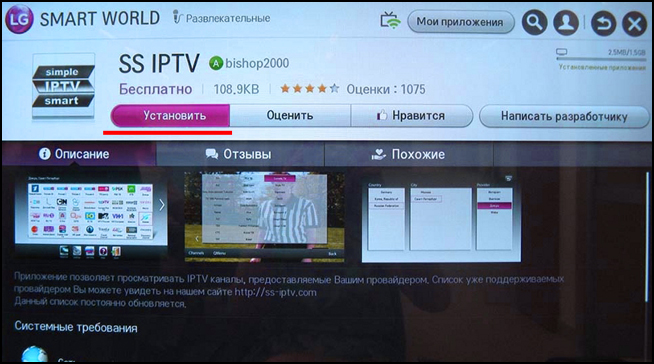
Nakon što je instalacija završena, kliknite na "Pokreni".
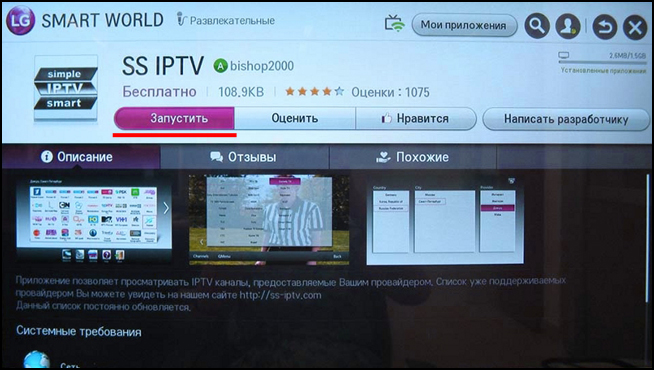
Ako ste ispravno slijedili sve korake, SS IPTV aplikacija će se instalirati na vaš TV. Postoji još jedan način instalacije, razmotrit ćemo ga kasnije.
Instalacija pomoću USBnosilac
Prije nego počnete instalirati aplikaciju, potrebno je da preuzmete arhivu ss-iptv.com/files/lg_usbapp.zip.
Nakon preuzimanja, raspakirajte arhivu na USB fleš disk.
Umetnite fleš disk u USB port na TV-u. Ako , morate riješiti problem.
Pokretanje Smart platforma pritiskom na dugme"Dom".
Odaberite okvir "Moje aplikacije".
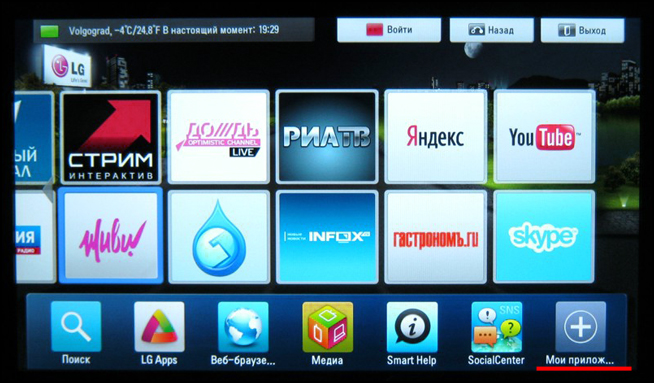
Za normalan početak preduslov je registracija u LG A pps (ako još nema naloga, ako postoji, onda ponovna registracija nije potrebna). Kliknite na dugme "Registracija".
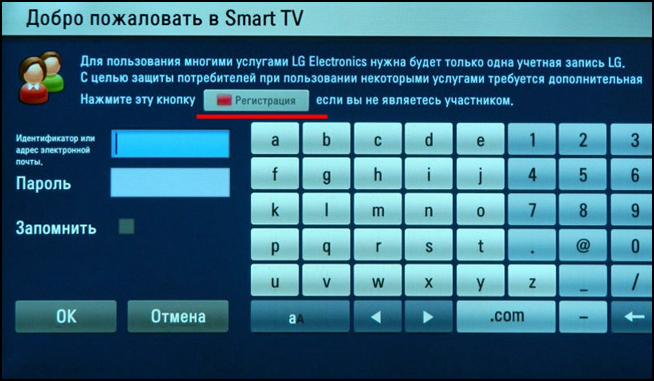
Pojavit će se prozor sa korisnički ugovor. Odaberite "Slažem se".
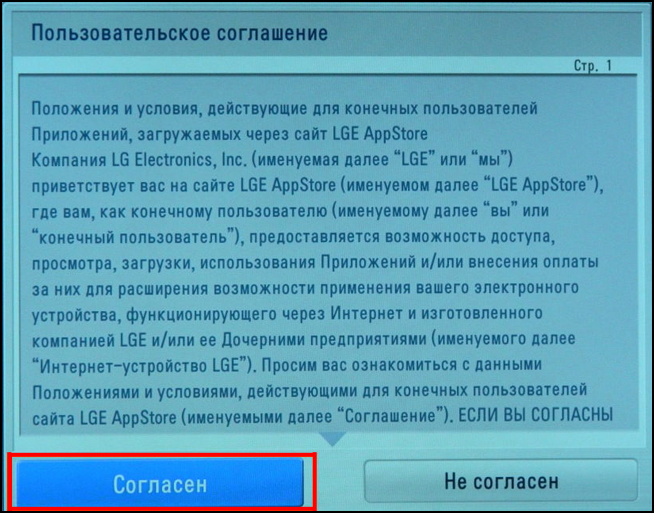
Zatim popunite sva potrebna polja. Podaci moraju biti ispravno uneseni, to je važno za uspješnu instalaciju SS IPTV aplikacije. Nakon toga odaberite "Authentication" i kliknite "OK".
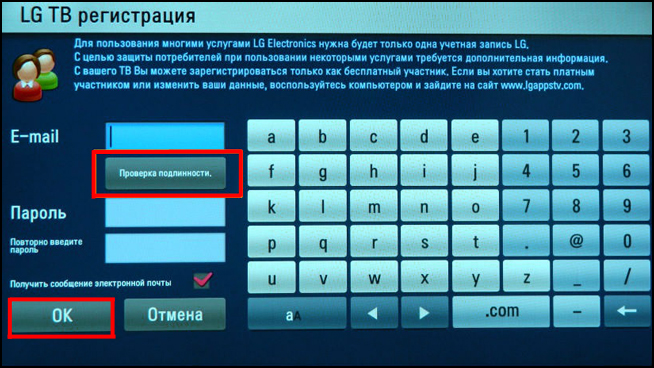
U poštansko sanduče će biti poslato pismo u kojem je potrebno potvrditi registraciju kod LG A pps. Nakon uspješne registracije, pokrenite "Moje aplikacije" i odaberite USB fleš disk kao izvor klikom na posebnu ikonu.
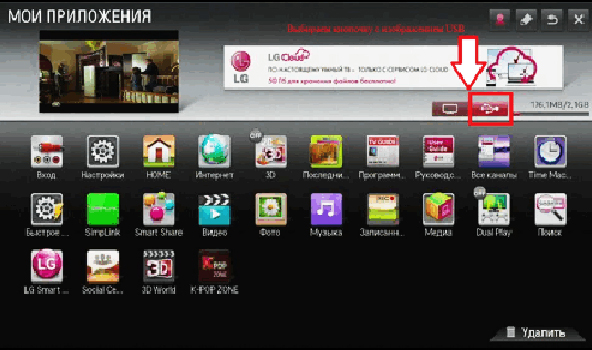
Pokrećemo ikonu SS IPTV i koristimo aplikaciju za gledanje Internet TV-a.
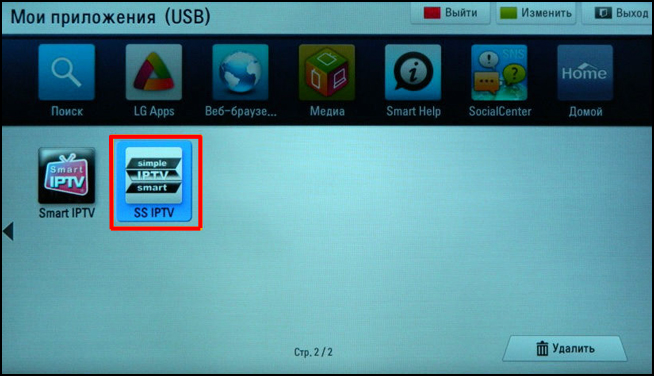
zaključci
Razmotrili smo detaljno dva načina na koja možete instalirati funkcionalna aplikacija za pregled IPTV na vašem TV-u LG . Odaberite najprikladniju metodu. Ako prilikom instaliranja aplikacije SS IPTV Ako imate poteškoća ili se iznenada pojave greške, postavite pitanja, saznaćemo šta nije u redu. Imajte na umu da se program može instalirati samo na Pametno Televizori, kao i konvencionalni modeli, nemaju potrebnu funkcionalnost.
Usluga "IPTV" radi u testnom režimu i pruža je naša partnerska kompanija "KRELCOM" doo. Tehnička podrška ova usluga se ne pruža po pitanjima rada, odnosno reklamacije za kvalitet rada se ne prihvataju i ne razmatraju.
Usluga “IPTV” se pruža na cijelom području pokrivenosti BelNET mreže.
Ako ne možete sami postaviti pristup IPTV-u, pružamo pomoć u jednokratnom postavljanju vaših uređaja. Trošak postavljanja jednog uređaja je 200 rubalja.
Ne snosimo odgovornost za rad vaših uređaja.
Sve što radite prema uputama - radite na vlastitu odgovornost i rizik.
Instaliranje IPTV plejera na vaš računar
Ova lista za reprodukciju može se preuzeti na plejere koji su već instalirani na vašem računaru sa podrškom za onlajn emitovanje. Na primjer: VLC, TheKMP, LightAlloy i drugi slični.
Takođe, ova lista za reprodukciju se može preuzeti na IPTV plejere na vašem pametnom telefonu ili TV-u.
Instaliranje IPTV playera na vaš pametni telefon / tablet / set-top box sa Andriodom
Pažnja za dalja akcija provjerite je li vaš uređaj povezan s vašim wifi mreže i nisu povezani na internet putem mobilnog interneta.
Možete ga preuzeti i instalirati na svoj pametni telefon ili tablet:
Sa Yandex.store-a, pronađite ga traženjem IPTV-a. Možete preuzeti i instalirati Yandex.stor kao alternativu za Google Play koristeći link http://store.yandex.ru
Osim toga, na vašem uređaju mora biti instaliran video plejer - MX Player ili VLC
Za TV set-top box moguća je jednostavnija opcija: potrebne datoteke kopirajte na USB fleš disk, povežite ovaj USB fleš disk na TV set-top box i počnite instalaciju. Opšti princip instalacija i podešavanje su isti za sve android uređaje.
Nakon instalacije, pokrenite program
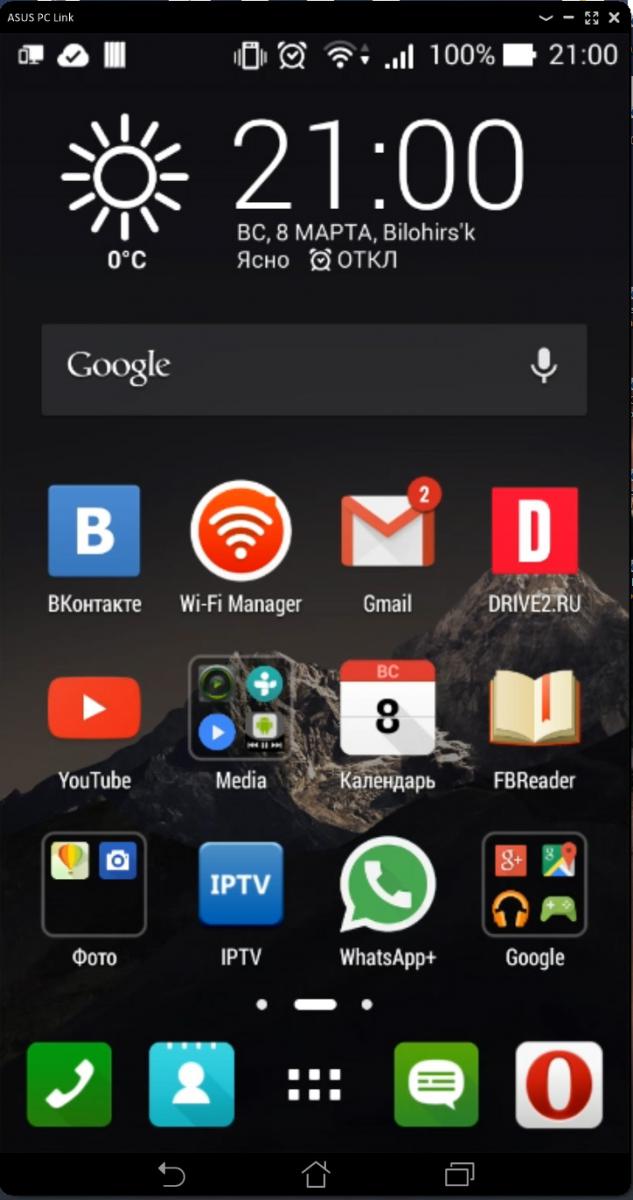
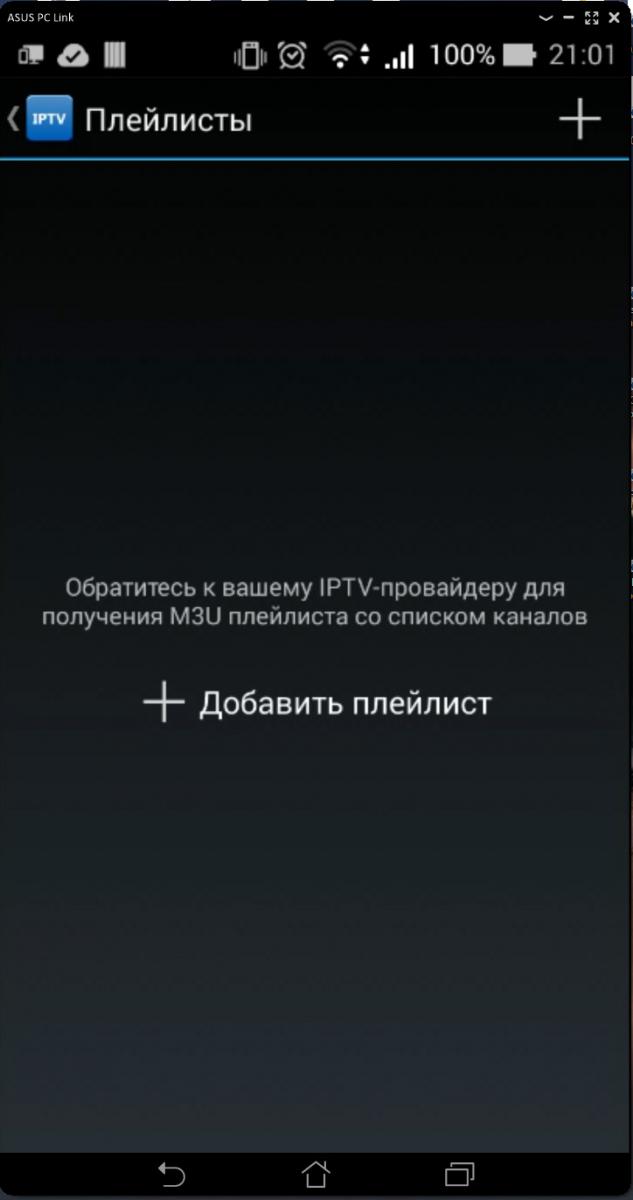
Morate joj dodati našu playlistu koju ste prethodno preuzeli. Kliknite na "+" i odaberite "Odaberi datoteku"
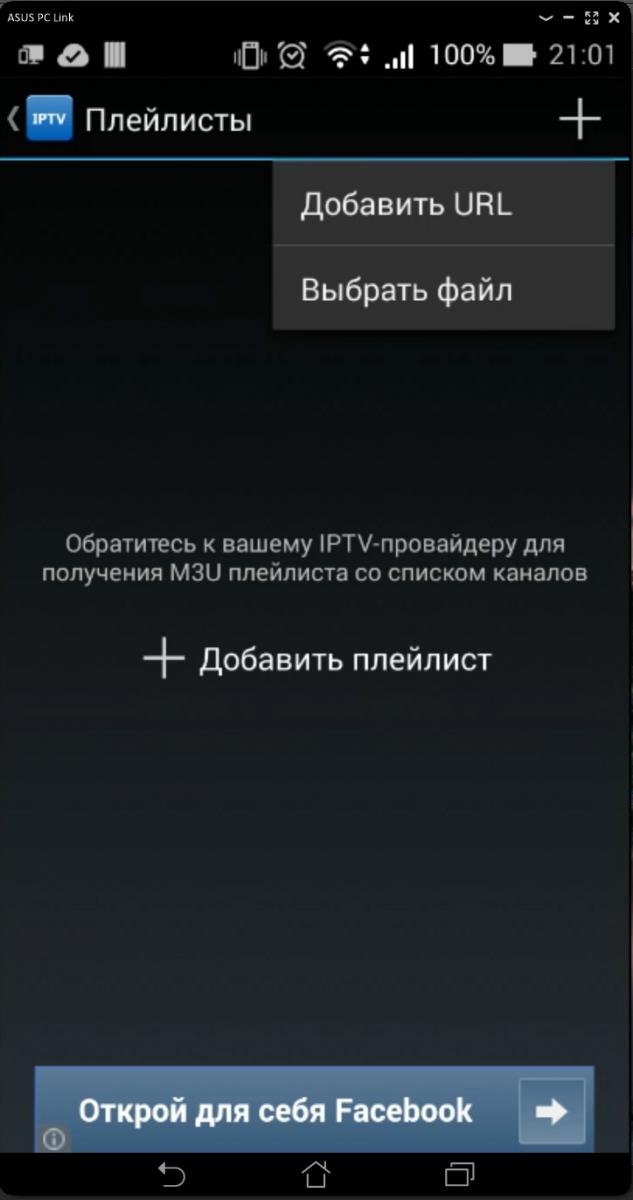
Na vašem uređaju će se izvršiti pretraga datoteka, kao rezultat toga će program pronaći i ponuditi instaliranje naše liste za reprodukciju /. Ako se to ne dogodi, možete odrediti lokaciju dati fajl ručno. U pravilu se svi preuzeti fajlovi na uređaju nalaze u folderu Download
![]()
Kliknite na ovu playlistu i to je to. Sada možete odabrati i gledati oko 100 kanala koji su vam dostupni pomicanjem gore ili dolje po listi.
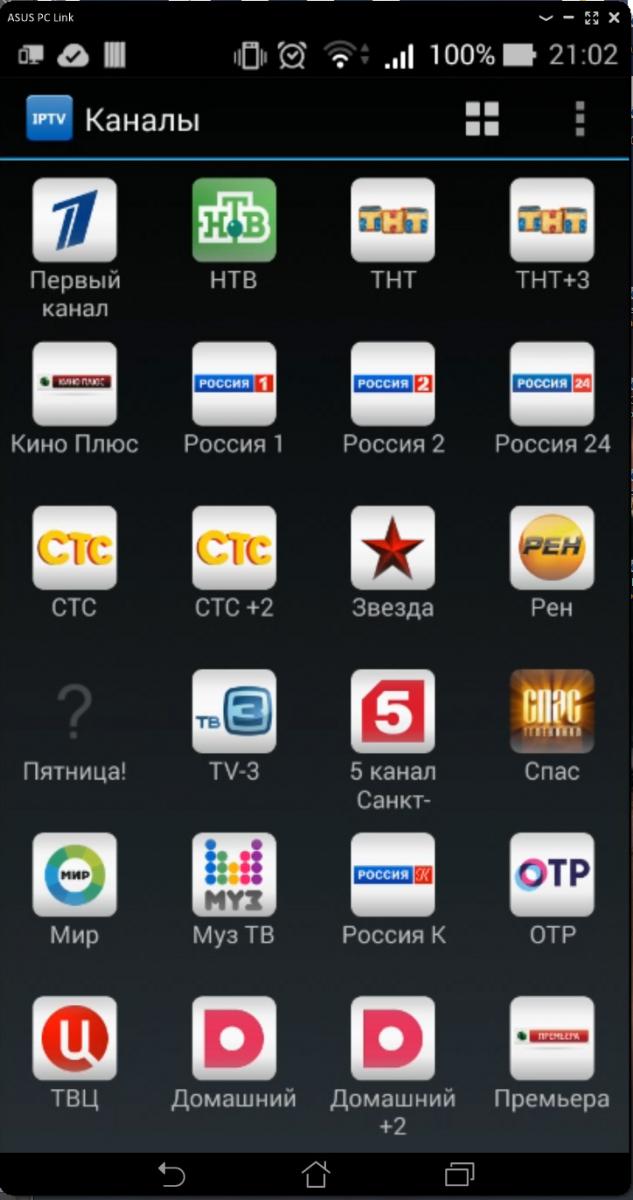
Emisije Muz-TV
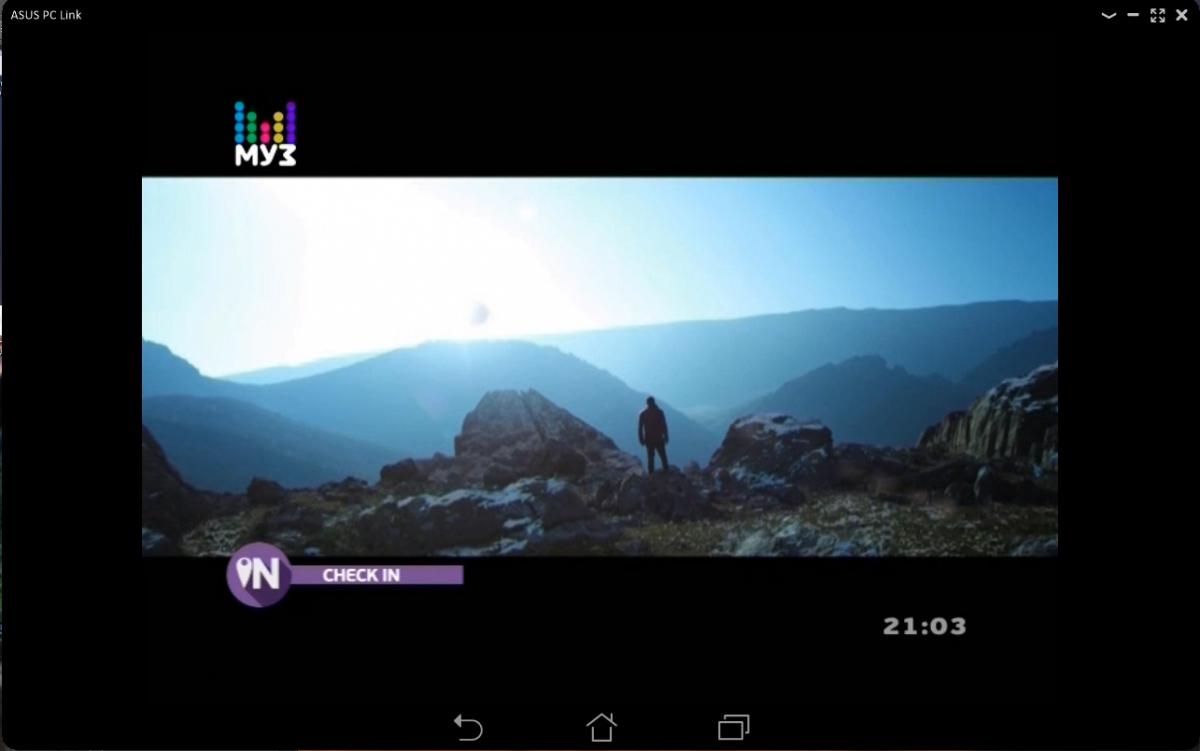
Samsung
Postoje dva načina, ovisno o modelu i generaciji vašeg TV-a.
Metoda 1.
Postavljanje aplikacije Peers.TV i Vintera.TV na primjeru samsung serija E.
Sva podešavanja su ista za aplikaciju Vintera.TV.
Instaliranje aplikacije Peers.TV
Da biste instalirali aplikaciju Peers.TV, trebate otići na " pametno čvorište pritiskom na Smart taster na daljinskom upravljaču.
Odaberite "Samsung aplikacije".
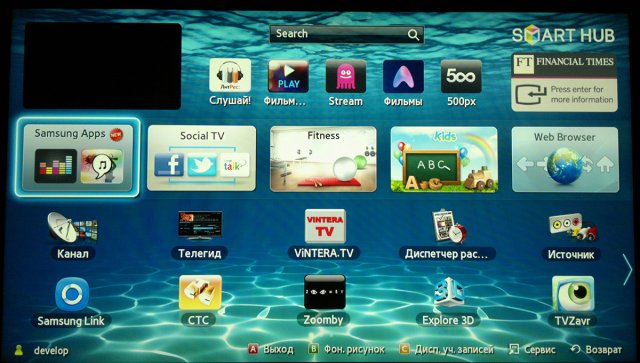
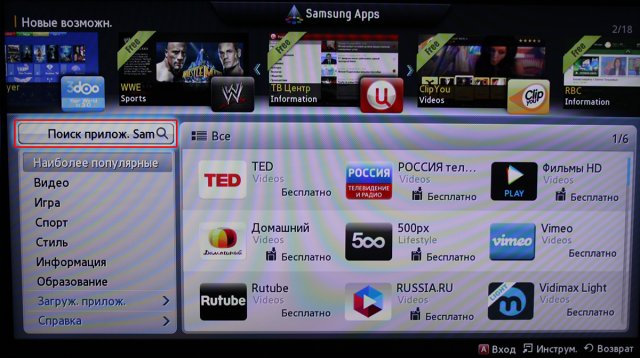
U polju za pretragu sa elektronska tastatura dial fraza za pretragu"Peers.TV" i pritisnite "OK" za pretragu.
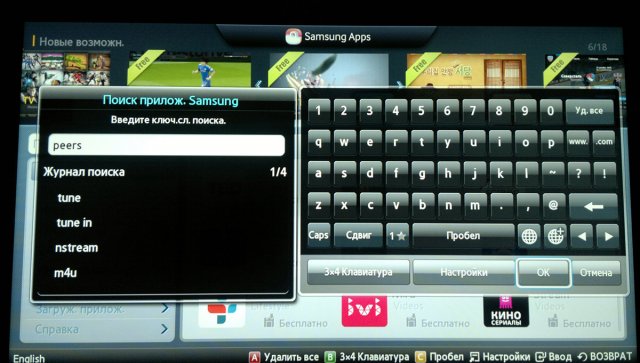
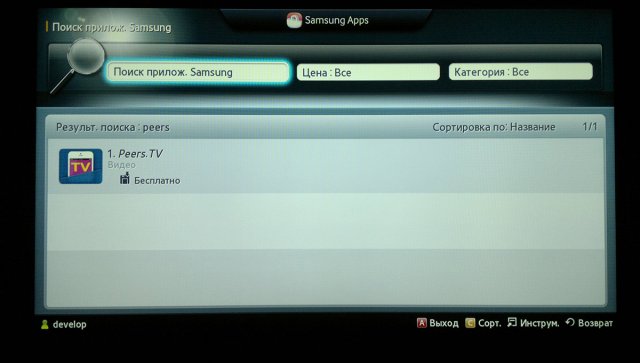
U rezultatima pretrage odaberite "Peers.TV", u prozoru koji se otvori kliknite na dugme "Preuzmi".
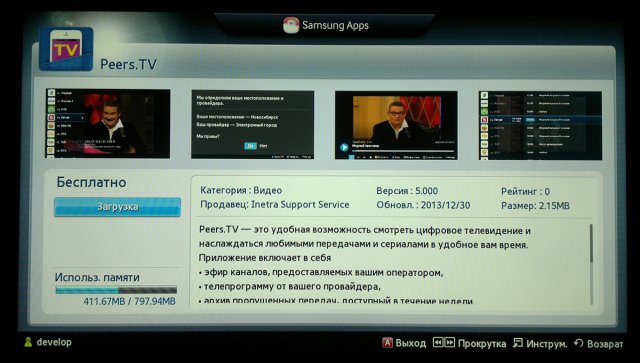
Nakon instalacije, pojavit će se prozor u kojem se od vas traži da pokrenete program, kliknite na "Start".
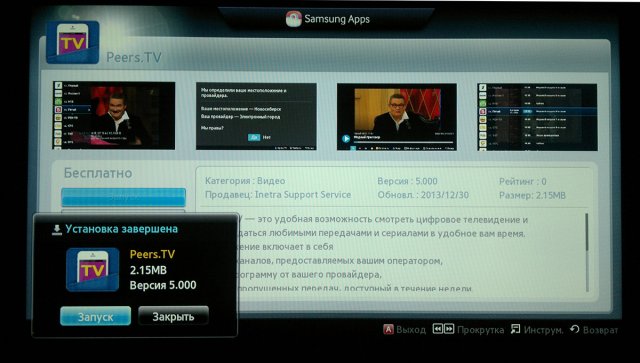
Postavljanje aplikacije Peers.TV
Kada prvi put pokrenete program automatski otkriva provajdera na kojeg ste povezani. Ako se pojavi prozor sa izborom provajdera, odaberite BelNET i kliknite na "Da". U meniju koji se otvori pritisnite dugme "Odaberi" na daljinskom upravljaču.
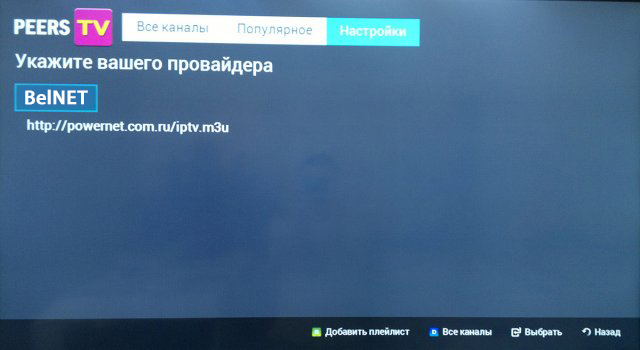
Ako provajder nije automatski otkriven, morate ručno dodati listu kanala.
Da biste to uradili, pritisnite dugme C na daljinskom upravljaču. U prozoru koji se pojavi, pomoću elektronske tastature odredite adresu liste kanala Nakon unosa, pritisnite dugme B na daljinskom upravljaču
Kada je ova lista za reprodukciju odabrana, pritisnite dugme koje odgovara "Odaberi ovu listu za reprodukciju C"
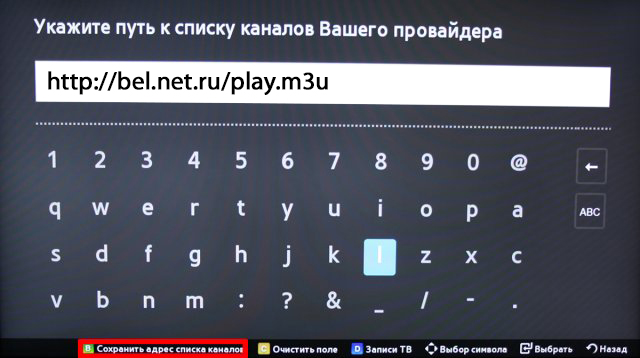
Prebacivanje kanala se kontroliše pomoću dugmadi za prebacivanje kanala.
Otvoriti kompletna lista kanala pritisnite "OK"
Da biste naknadno ušli u aplikaciju, morate otići na "Smart Hub" i pronaći "Peers.TV" na listi ponuda
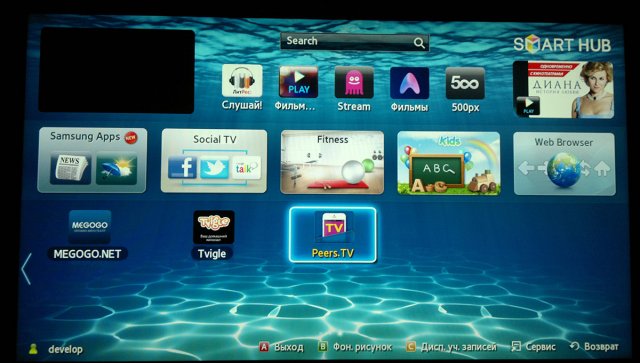
Metoda 2.
Postavljanje IPTV-a na Samsung TV Smart TV
Korišćenje IPTV televizije biće moguće instaliranjem posebne aplikacije na Samsung TV. Kako ga pravilno instalirati, detaljno ćemo saznati kasnije. Vrijedi napomenuti da se svi Samsung televizori ne mogu konfigurirati za reprodukciju IPTV-a pomoću ove metode. Podešavanje IPTV-a na TV-u Samsung Smart TV bez set-top box-a je moguć samo ako je vaš TV objavljen 2010. godine ili ranije, kao i ako pripada 5. podseriji (ili starijoj). Ako ne znate podržava li vaš TV IPTV, pročitajte upute za vaš TV.
Prije instaliranja i konfigurisanja widgeta za gledanje IPTV-a na TV-u, morate povezati TV na Internet. Da biste to učinili, morate imati instaliran i konfiguriran wifi ruter. Tek nakon što uspostavite ispravnu TV vezu na Internet, možete započeti proceduru za instaliranje potrebnog widgeta.
Instaliranje nStreamLmod widgeta
Da pogledam tvoje IPTV TV televizor koji treba da instalirate posebna aplikacija nStreamLmod. Ova aplikacija je program za reprodukciju koji može čitati .xml i .m3u liste za reprodukciju.
1. Prvo morate otići na Smart Hub pritiskom na dugme na daljinskom upravljaču TV-a.
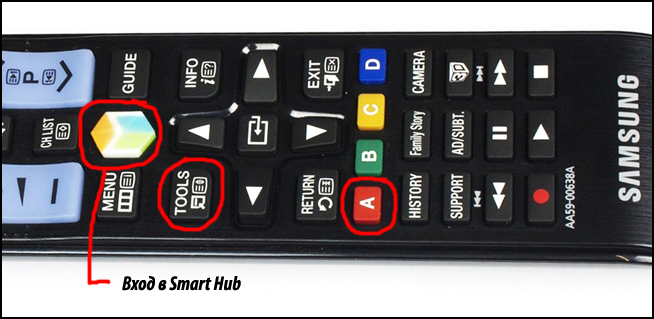
3. Idite na stavku "Kreiraj radni zapis" i unesite potrebne podatke. Ovo je login "develop" i lozinka "123456".
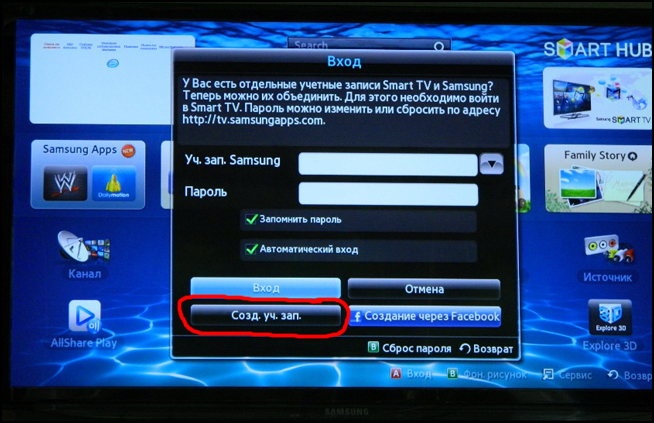
4. Nakon unosa svih gore navedenih podataka, kliknite na "Kreiraj radni zapis".
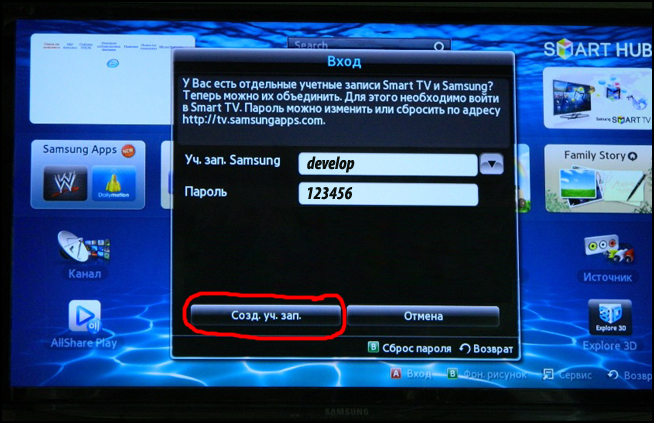
5. Sada unesite svoje korisničko ime i lozinku, što će vam omogućiti da se prijavite na kreirani nalog.
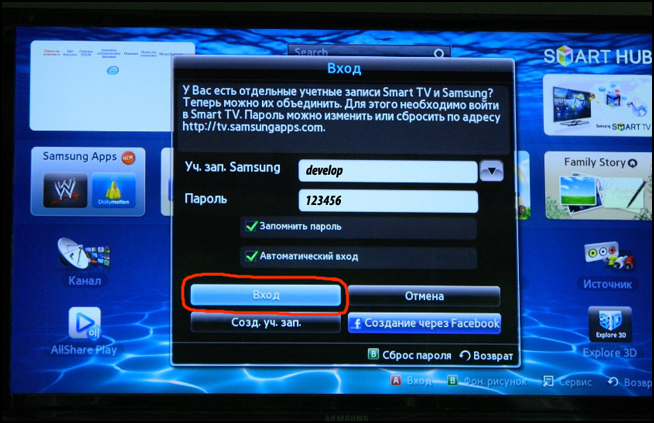
6. Pronađite dugme “Tools” na daljinskom upravljaču i pritisnite ga, a zatim izaberite stavku “Settings”.
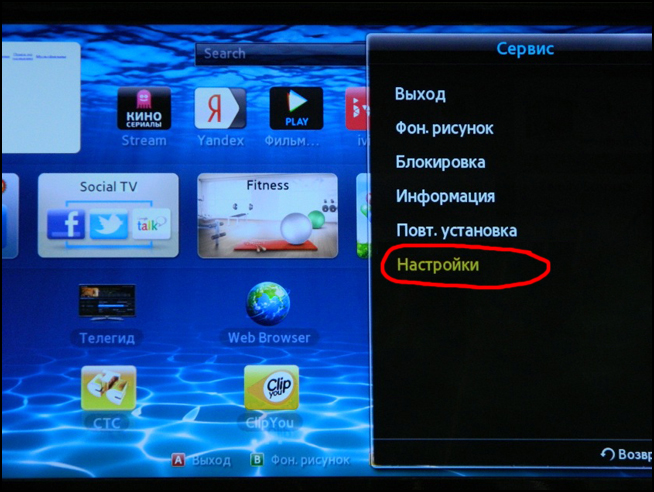
7. Ispred vas će se pojaviti prozor u kojem nas zanima stavka “Razvoj”.
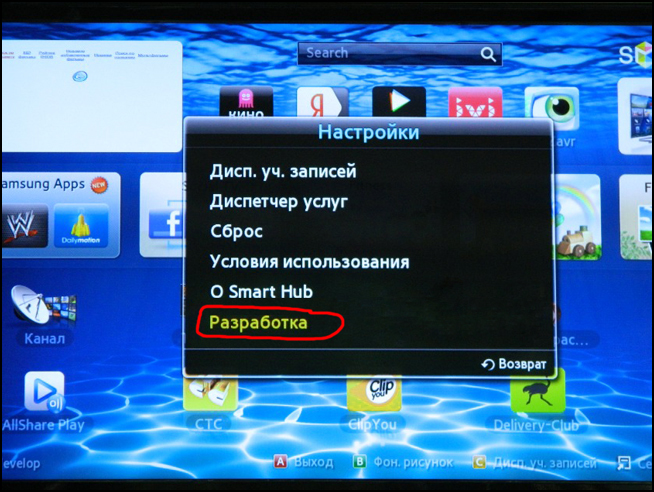
8. Zatim treba da navedete IP adresu servera koji će TV kontaktirati da traži program koji nam je potreban. Uz to planiramo postaviti IPTV na Samsung Smart TV. Idemo na stavku "Podešavanje IP adrese".
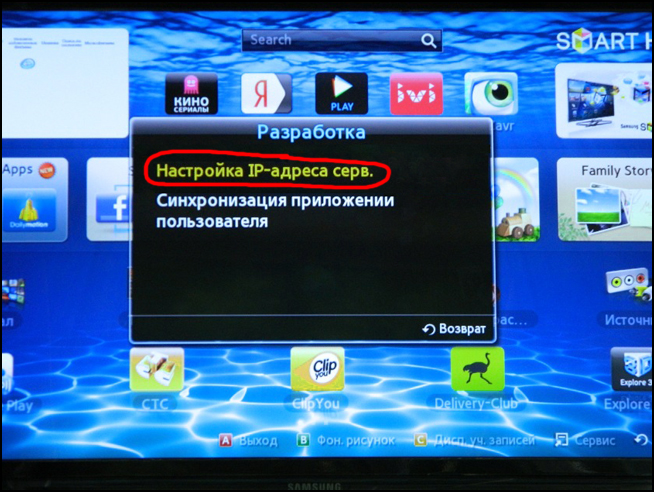
Enter sledeća adresa: 188 168 31 14
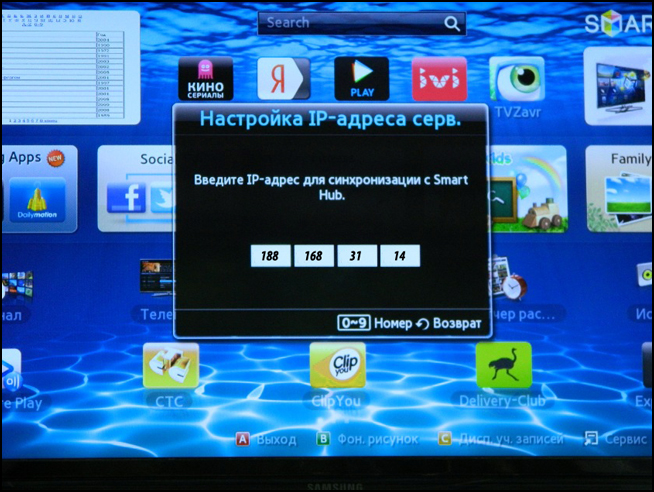
Ova IP adresa je takođe pogodna: 31 128 159 40
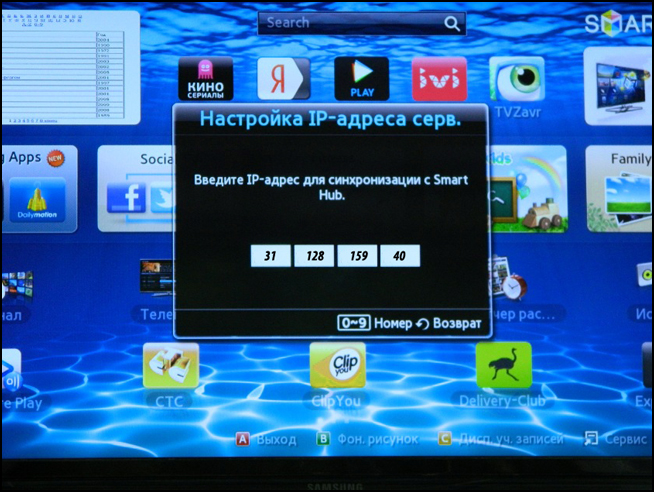
9. Nakon toga, kliknite na "Application Sync". Imajte na umu da je moguće brisanje ranije. instalirane aplikacije. Samo standardni widgeti. Ako vam to ne smeta, nastavite s postavljanjem.
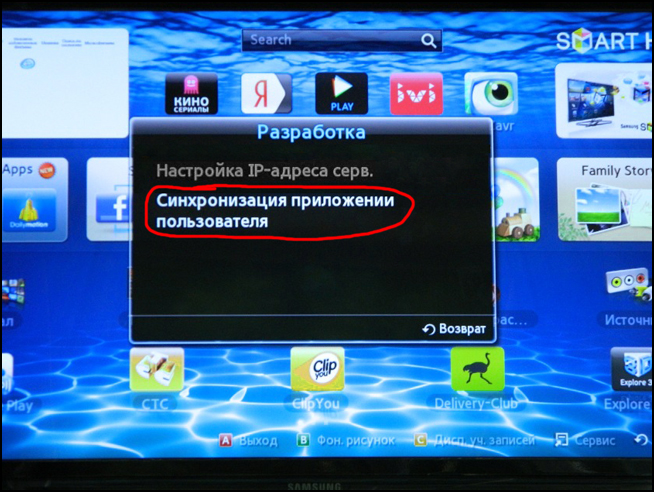
10. Nakon završetka postupka instalacije, pritisnite "Enter".
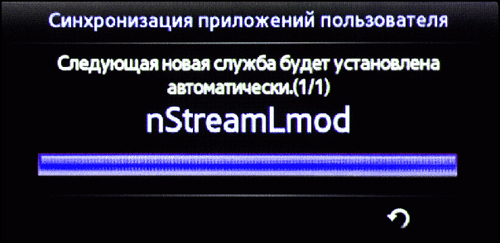
11. Sada pronađite program nStreamPlayer na listi aplikacija instaliranih na TV-u i pokrenite ga.
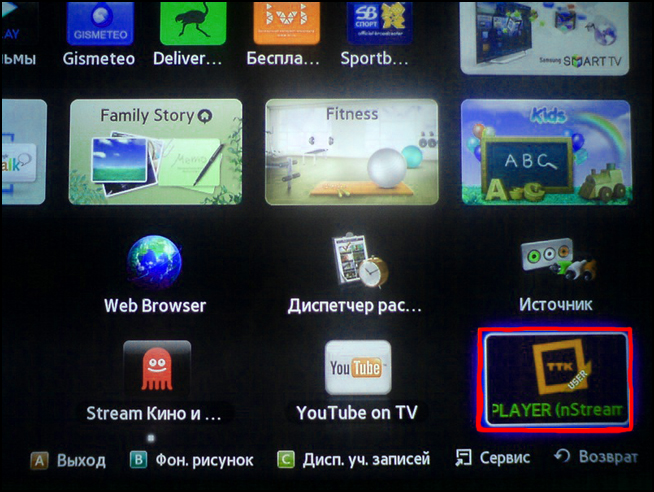
12. U polje "Playlist URL 1" unesite sljedeću adresu
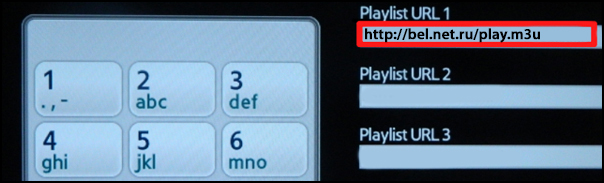
13. Nakon svih manipulacija, kada pokrenete aplikaciju nStreamPlayer, pojaviće se lista kanala dostupnih za gledanje.
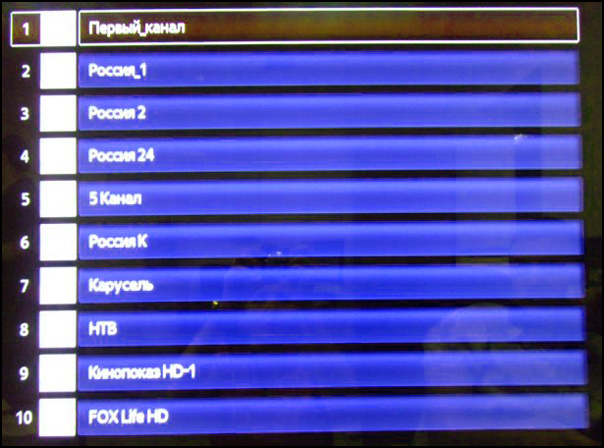
14. Imajte na umu da sada postoji prečica na radnoj površini Smart Hub-a sa novom aplikacijom za gledanje IPTV-a.
Opisuje kako postaviti prikaze kanala i programe za njih, tako da znate u koje vrijeme su različiti programi.
Instaliranje IPTV plejera na vaš TVLG
Sve što trebate da povežete i postavite visokokvalitetni internet TV na svom LG TV-u je da instalirate SS IPTV aplikaciju.
Postoje dvije opcije za instaliranje ove aplikacije Smart TV LG: korišćenjem vlasničke prodavnice dodataka ili korišćenjem eksternog USB diska.
Instalacija pomoćuLGPametnoSvijet
Koristeći daljinski upravljač, idite na pametna platforma TV pritiskom na tipku Home.
Nakon toga morate odabrati okvir "Pametni svijet".
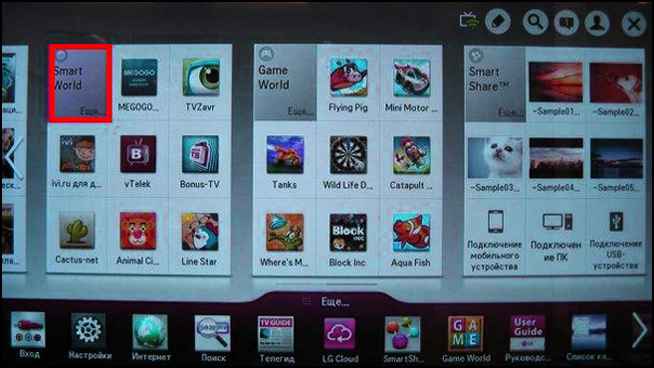
U gornjem desnom uglu ekrana vašeg LG TV-a nalazi se dugme "Traži", kliknite ga.
U red za opis morate unijeti "ss iptv", a zatim pritisnuti crveno dugme na daljinskom upravljaču.
Na ekranu će se pojaviti lista dostupnih aplikacija, odaberite SS IPTV.
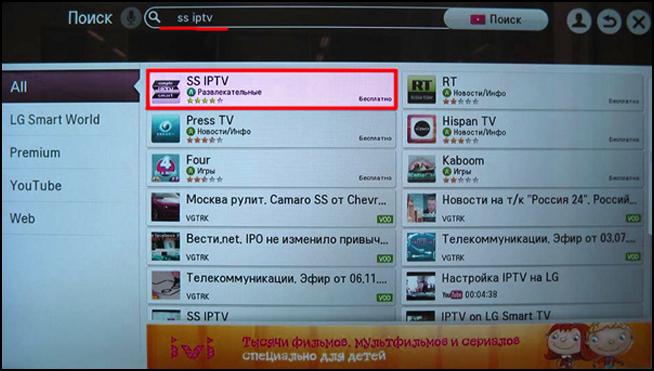
Nakon toga bi se trebalo pojaviti nekoliko opcija za dostupne radnje, kliknemo "Instaliraj". Pričekajte dok se aplikacija potpuno ne instalira.
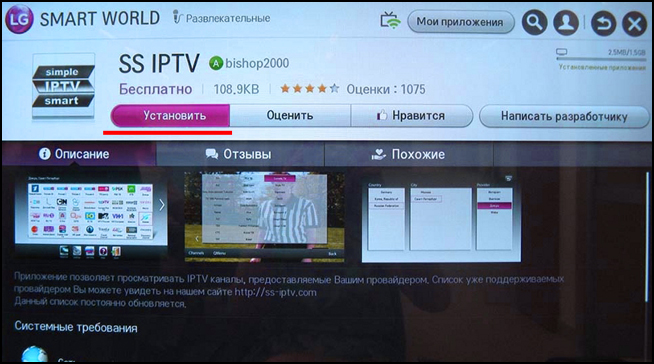
Nakon što je instalacija završena, kliknite na "Pokreni".
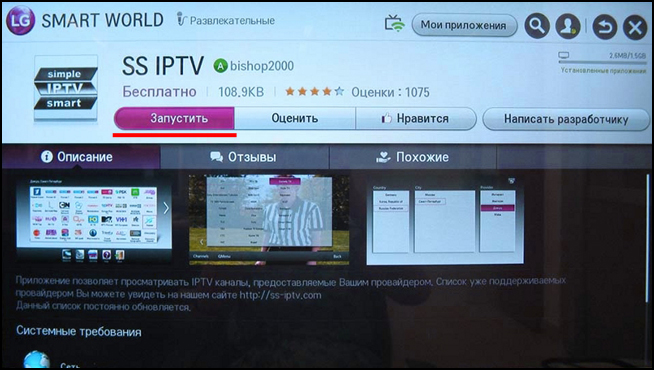
Ako ste ispravno slijedili sve korake, SS IPTV aplikacija će se instalirati na vaš TV. Postoji još jedan način instalacije, razmotrit ćemo ga kasnije.
Instalacija pomoćuUSB medij
Prije nego počnete instalirati aplikaciju, morate preuzeti lg_usbapp.zip arhivu.
Nakon preuzimanja, raspakirajte arhivu u USB fleš disk.
Umetnite fleš disk u USB port na TV-u. Ako fleš disk nije čitljiv, morate riješiti problem. Kako to učiniti opisano je u uputama za vaš TV.
Pokrećemo Smart platformu pritiskom na dugme "Home".
Odaberite okvir "Moje aplikacije".
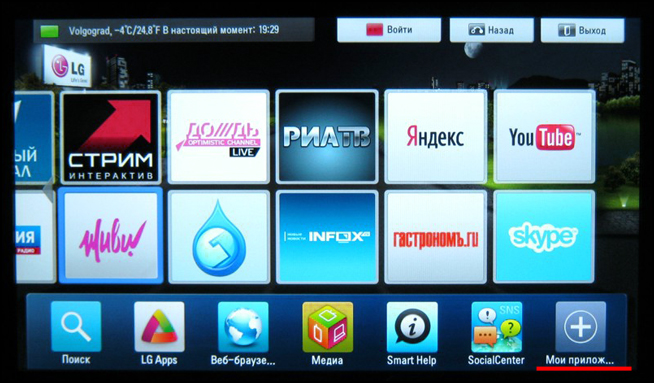
Za normalno pokretanje, registracija u LG Apps je preduslov (ako još nema naloga, ako postoji, onda ponovna registracija nije potrebna). Kliknite na dugme "Registracija".
kreirajte korisničko ime i lozinku za sebe. Najbolje je koristiti svoju email adresu kao ime.
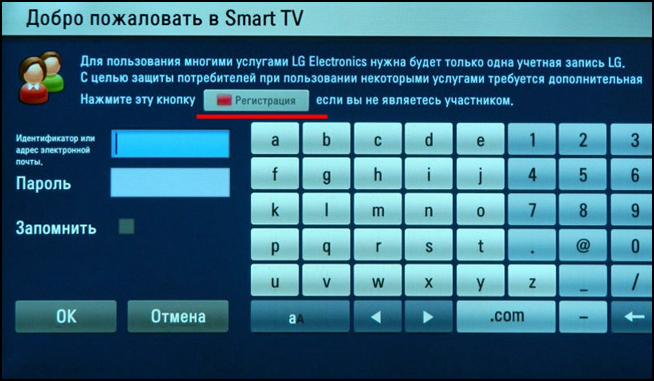
Pojavit će se prozor s korisničkim ugovorom. Odaberite "Slažem se".
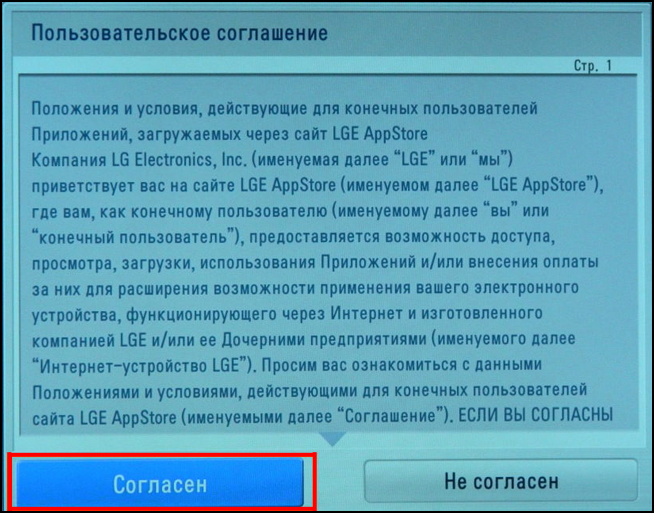
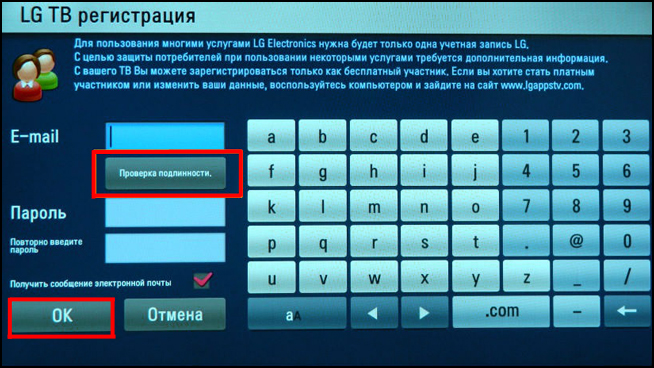
E-poruka će biti poslata u vašu pristiglu poštu u kojoj se od vas traži da potvrdite registraciju za LG Apps. Nakon uspješne registracije, pokrenite "Moje aplikacije" i odaberite USB fleš disk kao izvor klikom na posebnu ikonu.
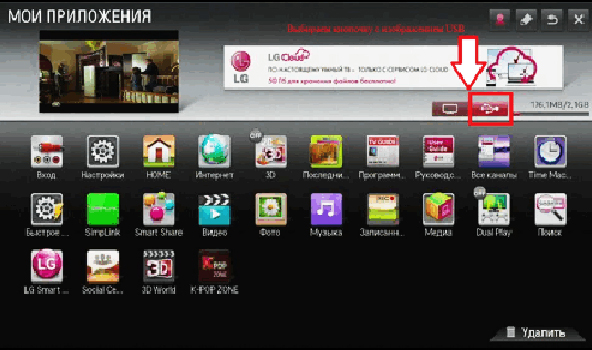
Pokrećemo ikonu SS IPTV i koristimo aplikaciju za gledanje Internet TV-a.
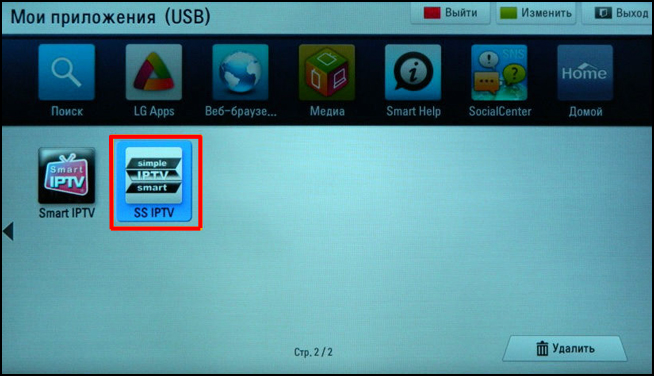
Da preuzmete playlistu sa listom kanala, uđite u aplikaciju i kliknite na dugme "Postavke" na glavnom ekranu.
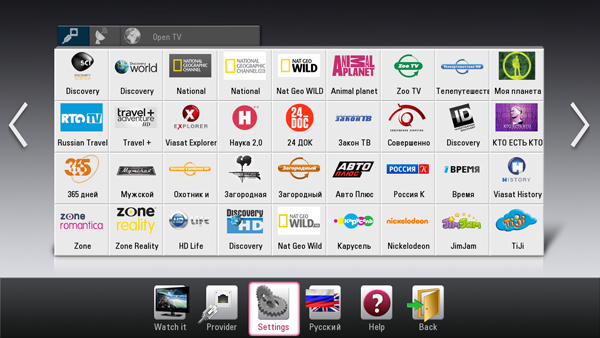
Aplikacija će prikazati poruku o uspjehu ili neuspjehu preuzimanja.
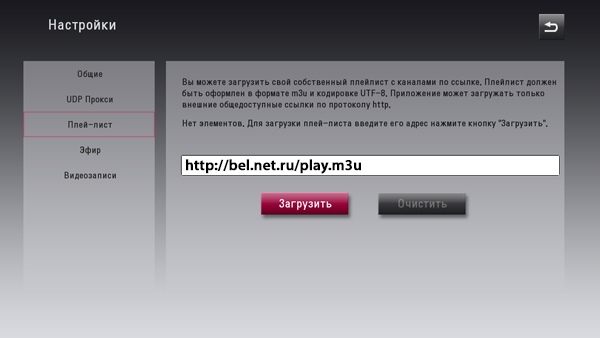
Nakon preuzimanja liste za reprodukciju, na glavnom ekranu aplikacije će se pojaviti dodatna kartica Moja lista za reprodukciju
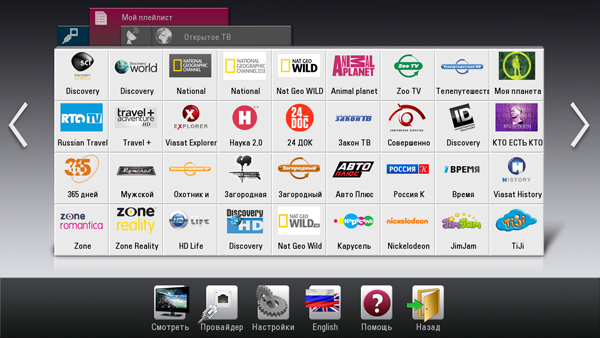
Ovim je podešavanje završeno. Sretno gledanje!
Tema moderne digitalna televizija o IPTV tehnologiji se danas aktivno raspravlja zahvaljujući svojoj neosporna prednost front standardni signal kablovsku vezu. Ranije je gledanje filma u Full HD rezoluciji 1920x1080 bilo moguće samo pomoću skupog DVD plejera ili računara. Nešto kasnije u prodaji se pojavio set-top box koji vam omogućava primanje IPTV-a digitalna tv brendovi Samsung, LG itd.
Gledanje IPTV-a na TV-u najnovije generacije moguće je bez korištenja set-top box-a, jer je već integriran u uređaj. Potrebno je samo da ga povežete sa internet pristupnom tačkom - i imate pristup digitalnoj televiziji najnovije generacije. Nije bitno da li ste fan Samsung ili LG, proizvođač Philips ili Sony - moderan TV jednostavan za postavljanje kako biste iskoristili prednosti IPTV tehnologije.
LG, Samsung ili drugi proizvođač - postoji li razlika u radu?
Vanjski set-top box uređaji koji vam omogućavaju da se uključite za prijem visokog kvaliteta digitalni signal sa interneta, televizor koji nema blok za prepoznavanje IPTV sadrži ugrađeni plejer i rukovalac internet signalom, kao i port za povezivanje mrežni kabl. Naredni LG i Samsung modeli mogu bez eksternog set-top box uređaja. Njihovi konkurenti Philips i Sony, u potrazi za Samsungom i LG-jem, također su počeli proizvoditi uređaje kojima je potrebna samo internet kabelska veza za implementaciju mogućnosti IPTV tehnologije. Softverski plejer, koji reprodukuje Full HD 1920x1080 i druge modove sada se nalazi i podržava u samom televizoru. A kako vam televizor omogućava da prilagodite svoj rad - pogledajte u nastavku. Glavna stvar je to poseban prefiks Nije vam potrebno, veza se može uspostaviti direktno preko TV-a.
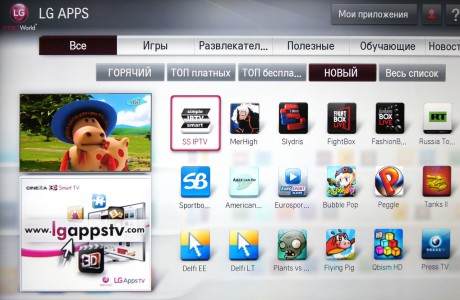
- Podešavanje IPTV-a na Samsung TV-u je brzo i jednostavno. Prvo morate instalirati player, upute će sve objasniti. Zatim povežite widget odabrane mreže, nakon čega se postavljaju parametri korisnika. Svaki Samsung televizor najnovije generacije mora imati internet vezu, inače neće moći da pokreće widgete i u potpunosti radi sa Smart HUB-om.
- Povežite novu generaciju digitalne televizije IPTV u Sony modeli može biti sličan Samsung-u. Gledanje kanala digitalno emitovanje ovaj TV vam omogućava da provodite uz veliku udobnost.
- Podešavanje TV-a marke Philips moguće je kako uz pomoć gornjih koraka, tako i uz pomoć programa medijskog servera. Zapravo, ovo je isti multifunkcionalni plejer koji omogućava TV-u da obrađuje digitalne signale. televizija IPTV.
- TV set najnoviji model LG, sposoban za dekodiranje IPTV signala prema standardu, konfiguriran je na sljedeći način. Kabl se povezuje sa prekidača ili rutera. Pritisnite dugme SMART na daljinskom upravljaču da biste pozvali meni. Za povezivanje televizora na internet proizvodimo neophodna podešavanja. Proizvođač televizora LG podržava i žičane i bežičnu mrežu. Kreiramo nalog, unosimo informacije da povežemo vaš TV na IPTV internet signal i uživamo u super videu i zvuku. Kao što vidite ovdje uradite dostupno gledanje može biti malo drugačiji, za razliku od Samsung uređaja.
![]()
Dodatno, može se napomenuti da su proizvođači Samsung i LG programirali mogućnost dodavanja na hardverski plejer razne aplikacije koji poboljšavaju performanse TV-a s funkcijom IPTV reprodukcije. Službene web stranice proizvođača pružaju podršku za svakog registrovanog kupca. Osim toga, korištenje IPTV digitalne televizije na televizorima brend Samsung a LG vam omogućava paralelno povezivanje na Internet PC. Televizor sa podrškom za nove tehnologije ili računar neće biti u sukobu sa hardverom ili softverom.
Savremene tehnologije za savremenog čoveka
Široke mogućnosti IPTV tehnologije implementirane u uređaje Korejski proizvođači Samsung i LG postali su sastavni dio života mnogih ljudi širom svijeta. Kanali se prenose na TV bez izobličenja. Dakle, gledanje filmova na Samsung ili LG plazmi ili LCD-u je zadovoljstvo i nije vam potreban poseban set-top box.
Samsung i LG pružaju svu neophodnu podršku za svakog od svojih korisnika kako bi povezali rješenje digitalni servis nove generacije, pokazalo se kao korak ka boljem udobnijem životu. Gledanje običnog filma možete pretvoriti u pravi odmor. Moderni prefiks, ugrađen u TV, zaista čini čuda, odvojeni plejer je prošlost.



